Jak wyczyścić „inną” pamięć masową na komputerze Mac [przewodnik]
Opublikowany: 2021-04-12Zarządzanie przestrzenią dyskową na komputerach Mac może być trudne, zwłaszcza jeśli posiadasz jeden z modeli o mniejszej pojemności. Mimo że Apple oferuje natywne narzędzie macOS, które daje szczegółowy podział na to, ile miejsca zajmuje Twój system, zbyt obszerne etykietowanie kategorii Inne jest prawdopodobnie jednym z najbardziej mylących aspektów tego wszystkiego. Tak bardzo, że czasami trudno jest określić pliki, które faktycznie gromadzą całą przestrzeń w systemie, nie mówiąc już o znalezieniu sposobu na ich usunięcie.
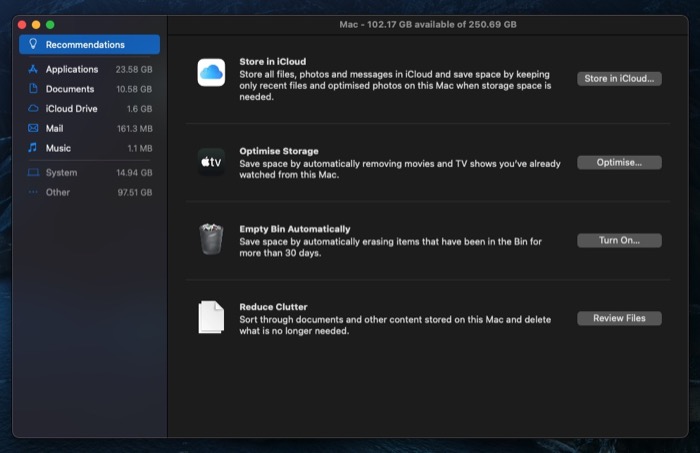
Jeśli kończy Ci się miejsce do przechowywania i widzisz, że kategoria Inne zawiera znaczną część miejsca do przechowywania, oto przewodnik, który pomoże Ci określić, co stanowi kategorię Inne przechowywanie , jak znaleźć Inne pliki i jak je wyczyścić wyłączyć komputer Mac.
Spis treści
Co to jest inna pamięć masowa na Macu?
Inne to etykieta kategorii w narzędziu Informacje o systemie macOS. Reprezentuje wszystkie te pliki, które nie należą do standardowych etykiet kategorii przechowywania (aplikacje, dokumenty, iCloud Drive itp.), Ale nadal zajmują zauważalną część miejsca w systemie.
Pytasz, jakie dokładnie są te typy plików? Cóż, wszelkie typy plików na komputerze Mac, które należą do jednej z niejasnych kategorii, takich jak pamięć podręczna użytkownika i systemu, obrazy dysków i archiwa, rozszerzenia aplikacji i wtyczki, a także pliki systemowe i tymczasowe, należą do innej pamięci.
Możesz znaleźć te pliki, przechodząc do Informacji o systemie.
- Kliknij menu Apple i wybierz O tym Macu .
- W oknie Informacje o systemie kliknij kartę Pamięć . macOS zidentyfikuje teraz pamięć w systemie i wyświetli przegląd zużytego miejsca.
- Kliknij Zarządzaj , aby wyświetlić szczegółowy podział zajmowanej przestrzeni.
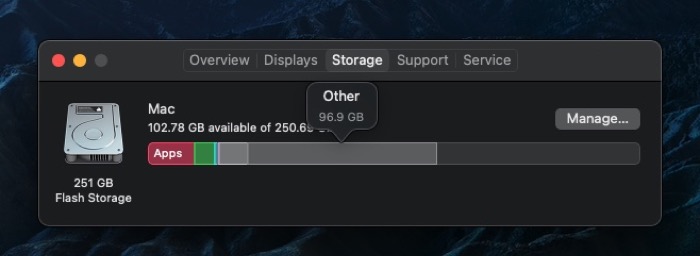
Jednak takie podejście do przeglądania podziału pamięci jest tylko częściowo przydatne, ponieważ widzisz tylko całkowitą przestrzeń zajmowaną przez kategorię Inne i tak naprawdę nie masz opcji, aby zobaczyć dokładny podział plików, które zajmują to miejsce.
Jak znaleźć pliki w kategorii Inne na komputerze Mac?
Pliki w kategorii Inne można zazwyczaj znaleźć na dwa sposoby: przeglądając różne foldery składające się na kategorię Inne lub korzystając z analizatora dysków lub narzędzia do czyszczenia innej firmy.
1. Ręczne wyszukiwanie innych plików
Większość plików zajmujących inne miejsce należy do folderu Biblioteki na komputerze Mac. Oto szybki sposób na przejście do tego folderu:
- Otwórz Finder .
- Kliknij Idź na pasku menu i wybierz Idź do folderu . Alternatywnie możesz uzyskać do tego dostęp za pomocą skrótu Shift + polecenie + G w oknie Findera.
- W polu tekstowym wpisz ~/Biblioteka .
- Kliknij Idź .
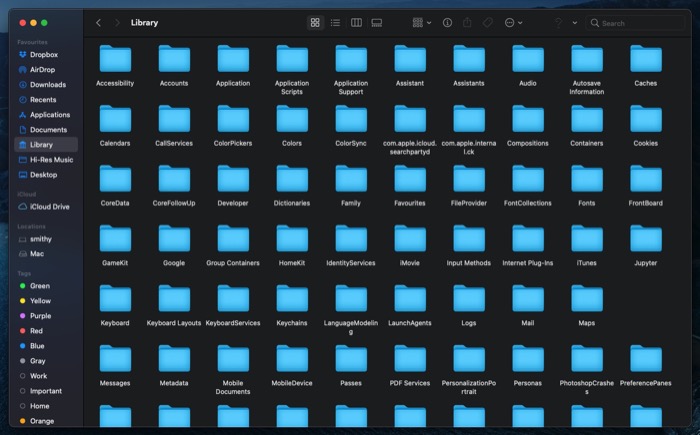
Finder otworzy się teraz w folderze Biblioteki. Tutaj znajdziesz listę różnych folderów. Większość z tych folderów należy do kategorii Inne przechowywanie. Jednak większość tej kategorii można znaleźć w dwóch folderach: pamięci podręczne i obsługa aplikacji.

2. Znajdowanie innych plików za pomocą narzędzia innej firmy
Istnieją różne bezpłatne i płatne narzędzia do analizowania dysków dla systemu macOS, które umożliwiają analizę pamięci masowej w celu znalezienia plików wchodzących w skład kategorii Inne. Niektóre z tych narzędzi obejmują OmniDiskSweeper, DiskInventoryX, CleanMyMac X i MacClearner Pro.
Jak usunąć inne miejsce na Macu?
Teraz, gdy już szeroko zidentyfikowałeś rodzaj plików, które składają się na inne miejsce na Macu, nadszedł czas, aby je usunąć. Podobnie jak w przypadku identyfikacji, czyszczenie można przeprowadzić na dwa sposoby. Możesz przejść do każdego folderu (który ma udział w innej pamięci) w systemie i selektywnie usunąć z niego pliki lub użyć narzędzia do czyszczenia komputerów Mac innej firmy, aby obsłużyć je za Ciebie.
1. Ręczne usuwanie innej pamięci
Jak już wspomnieliśmy, znaczna część plików kategorii Inne znajduje się w folderze Biblioteka. Aby samemu to wyczyścić, wystarczy przejść do tego folderu (i jego podfolderów — pamięci podręcznej i obsługi aplikacji) i usunąć niepotrzebne i zbędne pliki. [ Zapoznaj się z krokami, jak dostać się do folderu Biblioteki w poprzedniej sekcji. ] Oto kroki, aby ręcznie wyczyścić inną pamięć masową .
- W folderze Library przejdź do folderu Caches . Tutaj usuń pliki pamięci podręcznej dla aplikacji, których już nie używasz lub które zostały odinstalowane z komputera Mac. [ Uwaga: dobrze jest wiedzieć, które pliki usuwasz wcześniej, ponieważ usunięcie pamięci podręcznej spowoduje zresetowanie tych aplikacji. Podobnie, powinieneś również wykonać pełną kopię zapasową komputera Mac przed wykonaniem takich operacji, aby być po bezpieczniejszej stronie .]
- Po wyczyszczeniu plików tymczasowych z ~/Library/Caches i ~/Library/Application Support, nadszedł czas, aby sprawdzić to samo w folderze /Library/Caches. Przez większość czasu nie przechowuje dużo pamięci podręcznej. Zdarzają się jednak przypadki, kiedy może się przeludnić.
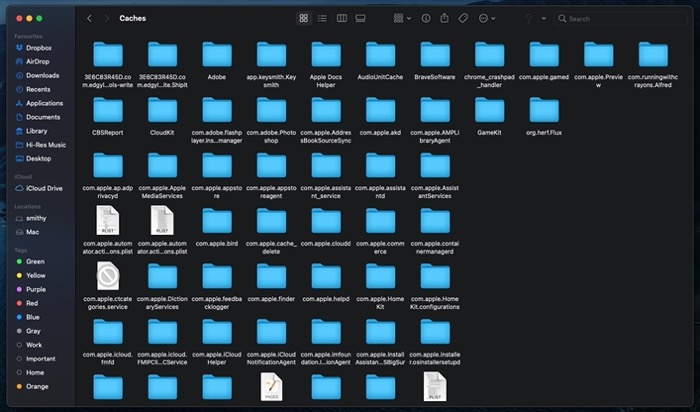
- Następnie możesz wyszukać więcej innych plików w folderach Kopia zapasowa i Pobrane na komputerze Mac. Otwórz Finder i z paska bocznego przejdź do folderu Pobrane w sekcji Ulubione. Tutaj wybierz wszystkie obrazy dysków (.dmg) i usuń je: jeśli instalujesz wiele aplikacji, ale nigdy nie zawracasz sobie głowy usuwaniem ich obrazów instalacyjnych, ten krok powinien zwolnić dużo miejsca.
- Aby usunąć stare/niepotrzebne kopie zapasowe, otwórz Finder i naciśnij skrót polecenie + shift + G. W oknie Przejdź do folderu wprowadź następującą ścieżkę ~/Library/Application Support/MobileSync/Backup , aby przejść do folderu Backup i kliknij Przejdź . Tutaj znajdziesz wszystkie swoje kopie zapasowe. Wybierz te, których nie potrzebujesz i usuń je.
2. Czyszczenie innej pamięci za pomocą narzędzia innej firmy
Jeśli metoda ręczna wydaje ci się nudna i nie chcesz ryzykować, że masz do czynienia z systemem, możesz użyć narzędzia do czyszczenia innej firmy, aby zająć się tym zadaniem. Na Macu można znaleźć wiele takich narzędzi. Zalecamy jednak używanie CleanMyMac X lub MacCleaner Pro, które są dwoma popularnymi i skutecznymi narzędziami.
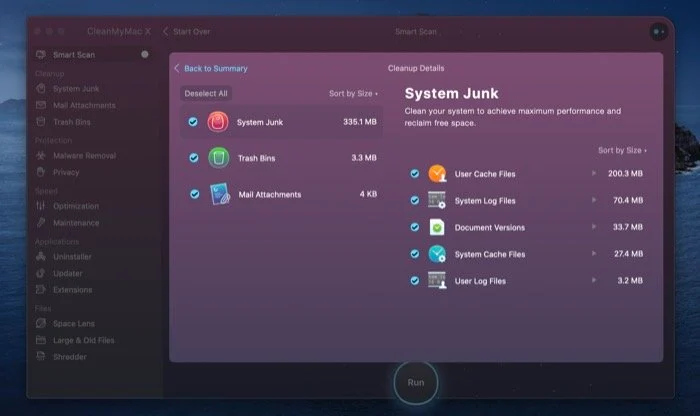
Korzystanie z tych aplikacji innych firm jest dość proste. Najpierw musisz wykonać skanowanie, aby zidentyfikować wszystkie elementy tymczasowe (pliki z pamięci podręcznej i dzienniki) oraz niechciane pliki, które tworzą Inną pamięć masową na komputerze Mac. Po zakończeniu skanowania zostaniesz poproszony o wybranie typów plików, które chcesz usunąć z listy elementów. I to jest to; narzędzie do czyszczenia usunie teraz twój wybór i wyczyści pamięć. Co więcej, w razie potrzeby możesz nawet użyć tych aplikacji do optymalizacji pamięci na komputerze Mac.
Utrzymywanie innego miejsca na Macu w czystości
Utrzymanie przestrzeni dyskowej komputera Mac przez unikanie gromadzenia niepotrzebnych plików lub niepotrzebnych plików, takich jak te z kategorii Inna pamięć masowa, utrzymuje komputer w dobrym stanie i zapewnia jego działanie na optymalnym poziomie. Jeśli posiadasz komputer Mac o niższej konfiguracji, powinieneś zachować zakładkę w pamięci systemu i raz na jakiś czas posprzątać bałagan. W ten sposób nie musisz poddawać się problemom z pamięcią masową ani rozwiązywać problemów z ograniczaniem wydajności.
